前几天正在上班,一同事突然生气的说,该死的EXCEL,我抬头看了下,原来是销售助理,我问她怎么了,她说用透视表做了个统计,要交给客户对账,粘贴为数值吧,透视表漂亮的配色样式没有了,不粘贴吧,客户双击,就可以出来所有数据,包括公司的利润,总不能给客户图片吧!
不错,EXCEL数据透视表,是有这个弊端,你如果直接将结果发给客户,他们双击,就能出来明细数据,而漂亮的透视表样式,又让人爱不释手,但是其实是有解决方案的,我让妹子把手拿开,而后我操控鼠标,两分钟,粘贴数值后的配色样式,就回来了,和原来一样
看着妹子崇拜的眼神,我就教了她一下,步骤是这样的,如下图,常规状态,EXCEL数据透视表,是可以自由切换应用样式的,这样系统匹配好的配色方案,一般看起来,都比较漂亮,如果我们自己设计,没有一定的基础,还是很难完成的
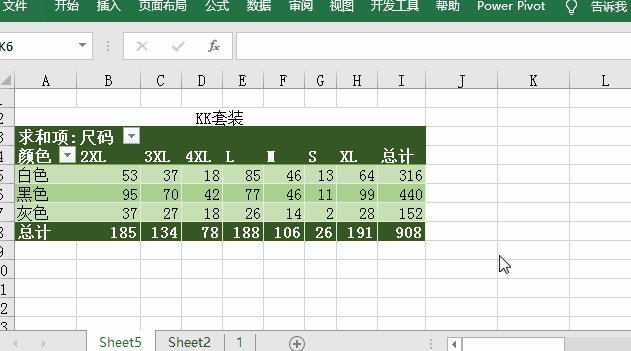
如果我们直接粘贴到其他工作表,是不行的,因为粘贴过去的,不是数据,而是复制的整个数据透视表,那么容易泄密,所以就需要粘贴为数值,但是如下图,粘贴为数值后,原来设计半天的漂亮样式,以及表格宽度等,就会全部失效
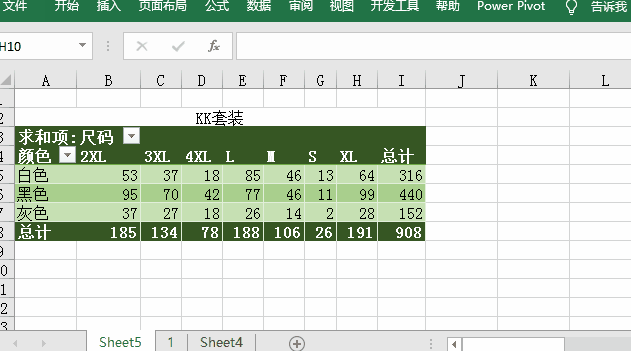
这就是妹子纠结的地方,让人又爱又恨的EXCEL功能,其实这是由于知识掌握不全造成的,在EXCEL中,粘贴的功能,不仅仅是数据,还有其他选项,对于这个问题,我们就用到另外一种方法,EXCEL的粘贴,是可以只粘贴格式,宽度的,只是在大部分情况下,很多人只选择了数值
我们再次复制原来的透视表,选中我们上次粘贴的数据,在选择性粘贴里面,勾选格式,而后粘贴,我们就可以发现,原来的颜色样式,就一下子出来了,而且列宽等格式,也是可以通过这样的方法处理的
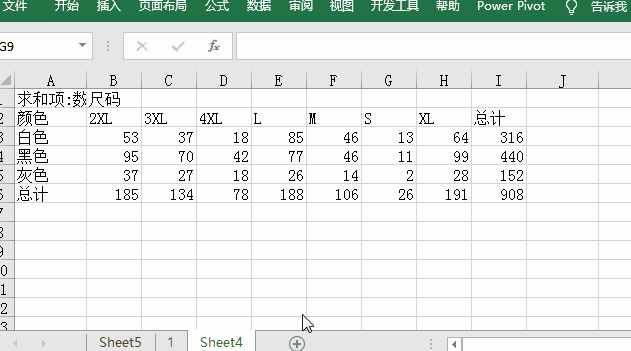
在职场,很多时候,因为没有尝试,我们自己阻碍了EXCEL表格设计的道路,希望本篇对经常使用数据表,或是不懂配色的,可以有所帮助,因为即使我们不需要做透视表,用这种方法,也可以应用透视表的配色样式





















 1590
1590











 被折叠的 条评论
为什么被折叠?
被折叠的 条评论
为什么被折叠?








